ไดอะล็อกบ็อกซ์ เลือกพื้นหลัง
คุณสามารถเปลี่ยนพื้นหลังสำหรับรายการของคุณตามหน้า
ในหน้าจอแก้ไขรายการ คลิก พื้นหลัง(Background) ที่ด้านล่างของหน้าจอเพื่อแสดงไดอะล็อกบ็อกซ์ เลือกพื้นหลัง(Select Background)
 ข้อสำคัญ
ข้อสำคัญ
- พื้นหลัง(Background) อาจไม่สามารถคลิกได้ ทั้งนี้ขึ้นอยู่กับชนิดและการออกแบบของรายการของคุณ
 หมายเหตุ
หมายเหตุ
- สีเดียว(Single color) และ รูปถ่าย(Photo) จะไม่ปรากฏขึ้นอยู่กับชนิดรายการและการออกแบบที่เลือก
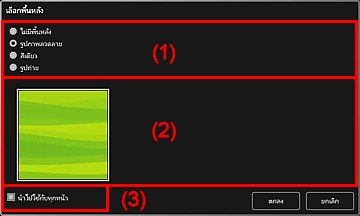
(1) บริเวณการเลือกชนิดพื้นหลัง
คุณสามารถเลือกชนิดพื้นหลังได้
(2) บริเวณการเลือกพื้นหลัง
มุมมองจะสลับตามการตั้งค่าในพื้นที่การเลือกชนิดพื้นหลัง
เมื่อ ไม่มีพื้นหลัง(No background) ถูกเลือก:
พื้นหลังจะว่างเปล่า (สีขาว)
เมื่อ รูปภาพลวดลาย(Pattern image) ถูกเลือก:
รูปภาพลวดลายจะปรากฏขึ้น รูปภาพที่เลือกถูกตั้งเป็นพื้นหลัง
เมื่อ สีเดียว(Single color) ถูกเลือก:
สีมาตราฐาน(Standard color) และ กำหนดเอง(Custom) ปรากฏในบริเวณการเลือกพื้นหลัง สีที่เลือกถูกตั้งเป็นพื้นหลัง
เพื่อเลือกสีที่ไม่อยู่ใน สีมาตราฐาน(Standard color) ให้คลิก กำหนดเอง(Custom) เลือกสีที่คุณต้องการตั้งค่า แล้วคลิก ตกลง(OK)
เมื่อ รูปถ่าย(Photo) ถูกเลือก:
รูปภาพในบริเวณวัตถุจะปรากฏขึ้น รูปภาพที่เลือกถูกตั้งเป็นพื้นหลัง
ในพื้นที่แก้ไขของหน้าจอแก้ไขรายการ คุณสามารถแทรกรูปภาพในพื้นที่วัตถุ รูปภาพที่บันทึกไว้บนคอมพิวเตอร์ หรือรูปภาพที่สแกนไว้ที่พื้นหลังได้
(3) นำไปใช้กับทุกหน้า(Apply to all pages)
เลือกกล่องกาเครื่องหมายนี้เพื่อเปลี่ยนแปลงเค้าโครงของทุกหน้าที่แสดงในพื้นที่รูปขนาดย่อของหน้าในครั้งเดียว

